pdf格式如何转换成jpg
PDF批量转换成JPG的方法

PDF批量转换成JPG的方法
step1:下载一个软件名称叫做PDFZilla的软件,友情提示,可以直接在迅雷里面搜索“PDFZilla V1.2免安装版”
这个版本,是绿化版,不用安装,很不错,而且总共就6M多一点,很厚道的大小
Step2:解压缩文件,因为是免安装的,所以很方便。
直接点击下面的.exe文件运行
step3:运行之后,就可以看到下面这个界面了,虽然是英文版本,但是这个程度的英文,应该对大家来说不是很难,而且这个软件不仅可以将PDF转换成JPG,还可以转换成word 文档和TXT,还有HTML等等,总之,是灰常强大的哈~
STEP4:好啦,不是要将PDF转换成图片吗,那么就点击第二个按钮
STEP5:然后按照下面的示意图,你就可以去倒杯咖啡,坐等批量处理的结果啦。
哈哈,很方便吧~~~~。
如何将PDF文档转换成图片?
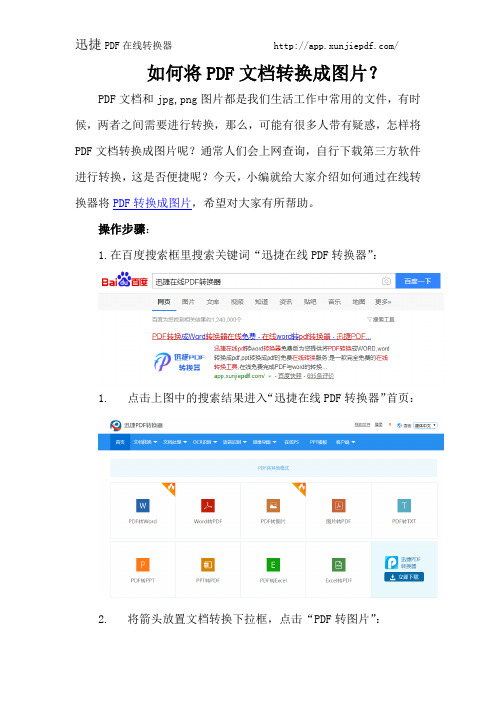
如何将PDF文档转换成图片?
PDF文档和jpg,png图片都是我们生活工作中常用的文件,有时候,两者之间需要进行转换,那么,可能有很多人带有疑惑,怎样将PDF文档转换成图片呢?通常人们会上网查询,自行下载第三方软件进行转换,这是否便捷呢?今天,小编就给大家介绍如何通过在线转换器将PDF转换成图片,希望对大家有所帮助。
操作步骤:
1.在百度搜索框里搜索关键词“迅捷在线PDF转换器”:
1.点击上图中的搜索结果进入“迅捷在线PDF转换器”首页:
2.将箭头放置文档转换下拉框,点击“PDF转图片”:
3.当选择好需要转换的文件类型时,点击“选择文件”,将自己需要转换成图片的文件打开:
4.文件上传后,上面会有个“开始转换”按钮,点击进行转换:
6.当进度条达到百分之百的时候,将转换成功:
5.转换成功后,页面上回显示“立即下载”,这时我们点击立即下载,将文件保存到便于查看的路径,进行解压,我们就能看到转换后的文件格式了,同时,也可以在线预览和分享;
6.转换后的图片:
通过迅捷PDF转换器,我们可以轻松解决将PDF文件转HTML的操作,当然,PDF在线转换器功能强大,可以将文件转换成不同的格式,同时,它能够使得我们的工作效率得到更大的提高,是一款非常不错的软件。
迅捷PDF在线转换器:/。
一分钟教你搞定PDF文件转换

PDF文件和图片是大家在工作中,经常可以接触到的两种文件。
如果大家想要将PDF文件转换为图片格式,一般是怎么操作的呢?今天小编就来给大家分享一些常用的PDF转换操作,希望可以在工作中可以帮助到大家。
转换方法一:迅捷PDF编辑器
很多小伙伴认为PDF编辑器是可以修改PDF文件内容的一种工具,其实它也是可以将PDF文件转换为图片的。
首先,我们需要将PDF文件在编辑器中打开,点击“打开”即可将PDF文件上传至编辑器中。
在我们完善好PDF文件内容后,选择页面中的“文件”,点击导出功能中的“导出为图像”即可。
之后,会有导出为图像的对话框出现,我们在该页面中,将需要的调整的设置完善一下,如在图像类型中可以选择导出为图片的格式。
需要调整的设置选择好后,点击确定就大功告成了。
转换方法二:电脑截图
电脑中的截图方式有很多种,小编喜欢使用快捷方式进行图片的截取,如在浏览器,QQ这些工具都是可以使用快捷方式进行图片的截取的。
如果PDF文件中的内容不太多的话,可以使用此方法完成PDF文件到图片的转换。
先是将对应的PDF文件给打开,然后选择截图的方式进行图片的截取,截取一张
图片就要进行保存,否则就需要重新截图了。
PDF转图片怎样转换?上面小编给大家分享的两种方法就是了,大家在工作中有需要的话,记得收藏学习一下哦!。
pdf转jpg的三个方法

pdf转jpg的三个方法将PDF 文件转换为JPG 图像有几种方法,下面列出了其中三种常见的方法:### 1. 使用Adobe Acrobat(付费工具):Adobe Acrobat是一种强大的PDF 编辑工具,可以轻松进行PDF 转换。
步骤如下:1. 打开PDF 文件。
2. 选择“文件”> “导出”> “图像”> “JPEG”。
3. 选择图像质量和输出文件夹,然后点击“保存”。
### 2. 使用在线PDF 转换工具:有很多在线工具可以将PDF 转换为JPG,例如SmallPDF、Zamzar、Online2PDF 等。
步骤通常是:1. 打开在线PDF 转换网站。
2. 上传你的PDF 文件。
3. 选择输出格式为JPG。
4. 执行转换并下载生成的JPG 文件。
### 3. 使用开源工具和库:使用一些开源的工具和库也可以进行PDF 到JPG 的转换。
其中一个常见的库是Poppler,它包含了一些命令行工具,比如`pdftoppm`,可以将PDF 转换为图像。
以下是使用Poppler 的示例:```bash# 安装Poppler 工具# 在Linux 上可以使用命令sudo apt-get install poppler-utils 安装# 使用pdftoppm 将PDF 转换为PPM 图像pdftoppm input.pdf output -jpeg```这将生成以数字命名的JPG 图像文件,例如`output-1.jpg`、`output-2.jpg` 等。
选择适合你需求的方法,具体取决于你的工作流程和转换要求。
如果需要批量处理文件,脚本或编程语言(如Python)结合相应的库可能是更好的选择。
如何将pdf转换成jpg

PDF文件和JPG图片都是工作中比较常用的两种格式,二者之间有着很大的区别,常常因为工作,我们需要将这两种格式进行转换,利用他们的优点来帮助我们完成工作。
那你们知道如何将PDF转换成JPG吗,可能对于电脑新手都不知道吧,那不妨看看小编是怎么转换的吧。
1、在百度浏览器上下载一个PDF文件,将文件取名为转换的文件保存在电脑桌面上。
2、打开转换器,进入到操作页面,选择到PDF转成其他文件这个栏目,栏目里就包括了PDF转JPG,鼠标点击最后一个文件转图片。
3、点击之后,就可以将文件添加进去了,在这里,我们可以直接将保存在桌面上的文件用鼠标直接拖进转换框中。
4、文件拖进去之后,转换框上面就出现了输出目录,我们在这里可以为转换之后的文件选择保存的路径。
5、点击排列方式上面的缩略图前面的小圆圈,就可以查看到PDF 文件,防止文件添加错误。
6、界面下面有输出图片格式,我们点击JPG前面的小圆圈,转换器一般默认为JPG格式。
7、格式确认之后,点击界面下的开始转换,在这个过程可能需要一些时间的等待。
8、鼠标点击列表选项界面会出现进度条,当进度条到达百分之百,就表示文件已经转换成功了。
点击后面的打开就可以查看文件了。
如何将PDF转换成JPG图片,小编在上文中向大家详细的介绍了,希望在工作中可以帮助到大家。
如何操作将PDF转换JPG长图
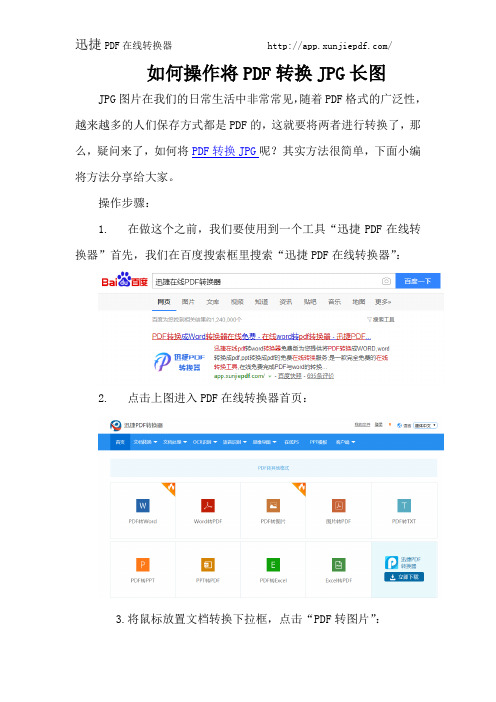
如何操作将PDF转换JPG长图JPG图片在我们的日常生活中非常常见,随着PDF格式的广泛性,越来越多的人们保存方式都是PDF的,这就要将两者进行转换了,那么,疑问来了,如何将PDF转换JPG呢?其实方法很简单,下面小编将方法分享给大家。
操作步骤:
1.在做这个之前,我们要使用到一个工具“迅捷PDF在线转换器”首先,我们在百度搜索框里搜索“迅捷PDF在线转换器”:
2.点击上图进入PDF在线转换器首页:
3.将鼠标放置文档转换下拉框,点击“PDF转图片”:
4.当选择好需要转换的文件类型时,点击“选择文件”,将自己需要转换成图片的文件打开:
5.文件上传后,上面会有个“开始转换”按钮,点击进行转换:
6.转换的过程中,在转换下方我们能看到转换的进度,当转换达到百分百时,将转换成功:
7.点击“立即下载”可以保存到指定的路径也可以直接保存在我的文件里:
8.转换后的图片:
通过迅捷PDF转换器,我们可以轻松解决将PDF文件转图片的操作,在操作中遇到问题可以随时留言哦!
迅捷PDF在线转换器:/。
PDF怎么转JPG?这样做最简单
在日常的工作中,我们经常会将很多的格式文件转换成方便浏览的JPG格式图片来进行保存,以便于对文件的查看与使用。
而现如今在工作中使用较多的就是PDF文件,所以经常会需要将PDF转换为JPG格式。
今天就来教给大家把PDF 文件转换为JPG格式图片的方法。
教给大家的第一个方法是使用“PDF在线转换”将PDF转换为JPG。
我们在PDF 在线转换页面选择“PDF转JPG”功能,然后添加PDF文件进行在线转换。
使用“PDF在线转换”的方法操作很简单,但是转换出的JPG格式图片会出现内容格式错乱以及乱码等情况。
第二个方法是使用专业的PDF处理软件。
专业软件能简单快速的将PDF转换为JPG。
我们打开嗨格式PDF转换器,选择使用“PDF转图片”功能。
然后把需要转换的PDF文件添加到转换列表中。
为了提高文件较多时的转换效率,我们可以在转换列表中添加多个文件进行批量转换。
PDF文件添加好后,我们设置一下文件输出格式和输出目录,输出格式这里要选择“JPG”哦。
最后点击一下“开始转换”嗨格式PDF转换器转换文件速度很快,稍后我们就可以查看转换成的JPG图片
最后一个方法就是直接截图。
我们先打开需要转换的PDF文件,然后找到电脑中的截图工具对PDF文件进行截图。
使用截图法将PDF转为JPG操作很简单,但是截下来的图片分辨率较低,文件中内容会很模糊。
以上就是将PDF转JPG的三个操作方法,希望我的方法能够帮助到大家,其他PDF转换问题的方法会在我们的文章中持续更新,大家记得及时阅读哦~。
PDF怎么转换成JPG图片?这些PDF转图片方法要学会
PDF怎么转换成JPG图片?在不同的工作场景下,我们也要使用不同的格式文件来满足各自需求,例如当PDF文件页数太多导致文件太长,我们可以将PDF文件转换成图片,这样查看起来会方便许多。
PDF文件怎么才能转换成我们熟悉的JPG图片呢?下面就让我们来一起学习下PDF转图片的方法吧!
方法一:使用PDF转换器
PDF转换器可以用来将PDF文件转换成JPG图片。
这里我就使用【嗨格式PDF转换器】来演示一下这个转换流程。
我们在自己电脑上安装好PDF转换器之后,点击打开嗨格式PDF转换器,然后在软件的主界面中点击“PDF转文件”这个功能。
接着在“PDF转文件”功能中选择需要的“PDF转图片”选项,再将要转换的PDF文件选择添加到PDF转换器中。
文件添加完毕后,我们还需要选择下方文件的输出格式为“JPG”,也可以选择其他的图片格式。
选择好后点击“开始转换”,我们现在等着PDF 文件转换完成就可以了。
方法二:使用PDF编辑器
PDF编辑器也是可以被用来将PDF文件转换成JPG图片的,不过是通过另存为的方式进行转换。
首先打开一个PDF编辑器,然后点击“文件”选择打开一份PDF文件,接着再次点击“文件”选择其中的“另存为”。
PDF编辑器界面会立即弹出“另存为PDF”的对话框,我们点击对话框下方的“保存类型”选择为“JPEG”,同时根据自己的需要设置好保存的文件名和文件位置,最后点击保存,这样就可以将PDF文件转换成JPG图片了。
PDF怎么转换成JPG图片?以上分享的PDF转图片方法就是这个问题的答案了喔~大家在看完之后可以自己去试着转换一下,希望都可以成功将PDF转换成图片文件。
CAJ转换器如何将PDF转成JPG的呢
CAJVIEWE的含义是“CAJ全文浏览器”,它支持 CAJ、NH、KDH和PDF等格式文件的阅读,同时还有转换的功能。
所以当遇到需要将PDF转JPG时,就可以用CAJ转换器来进行转换。
下面将为大家详细的介绍,如何运用迅捷CAJ转换器将PDF转成JPG 的操作步骤及方法,如果有需要或想要了解的话,可以参考参考哦!
方法一:保存的方式
将PDF格式用PS软件打开后,点击“文件”并进入“存储为”的页面,可以对“文件名”和“格式”进行更改,最后点开“格式”的选项,选择“JPG”格式即可。
方法二:运用CAJVIEWE软件进行转换
01、首先,在电脑上安装好转换器(在浏览器中搜索CAJ转换器,就会出现)。
02、下面就是小编在安装好的迅捷转换器,双击打开的页面如图所示,那么就具体的为大家演示如何转换的步骤。
03、可以看到除了有PDF转JPG的功能,还有其他的功能选项,比如PDF转HTML、PDF转EXCEL等。
04、在“PDF转其他文件”的=中,点击进入“PDF转JPG”的页面,可以对“页面选项”、“转换格式”等进行设置。
05、将参数设置好后,就可以把需要转换的PDF文件添加到转换器了,“点击选择文件”即可。
06、文件添加好后,点击“开始转换”即可(当转换的文件过大时,所需要的时间会比较长,所以要耐心等待哦!)
07、在开始设置的位置中,就可以查看转换好的JPG格式的文件了。
以上就是有关用转换器将PDF转成JPG的文章内容希望对你在办公有帮助。
如何在线将pdf转换成jpg 图片
如何在线将pdf转换成jpg 图片
想要将pdf转图片,就需要用到转换器、编辑器这些工具,比如在线转换pdf文件为图片,我们就可以使用迅捷在线pdf转换器。
那么想要将PDF转换成图片该怎么做到呢?下面就让我们一起来看看吧!使用工具:
PDF转图片/pdf2jpg
转换方法:
1、在浏览器中输入“迅捷PDF在线转换器”关键词,并在搜索结果中找到对应网页并访问。
2、进入操作界面,我们在菜单栏上的操作功能中找到“文档转换”,选择pdf转图片选项进行操作。
3、接下来点击“点击选择文件”就将PDF文件添加进该操作页面。
可同时添加多个文件进行操作。
4、在“自定义设置转换如下”可以进行页码,转换格式,图片质量,文件公开的多项选择
间会有点长,需要等待一会儿。
6、等待转换完成,就可以点击“立即下载”,将文件进行保存使用了。
以上就是在线将pdf转换成图片的具体方法,在线转换比下载软件操作更加方便,使用起来也简单,简直就是提高工作效率最好的捷径,
收藏了。
- 1、下载文档前请自行甄别文档内容的完整性,平台不提供额外的编辑、内容补充、找答案等附加服务。
- 2、"仅部分预览"的文档,不可在线预览部分如存在完整性等问题,可反馈申请退款(可完整预览的文档不适用该条件!)。
- 3、如文档侵犯您的权益,请联系客服反馈,我们会尽快为您处理(人工客服工作时间:9:00-18:30)。
pdf格式如何转换成jpg
PDF文档是我们实际工作中常用的交流和分享的文件格式之一,而很多时候我们下载的一些资料很多都是图片内容,需要转成JPG格式,这时我们就需一个快而有效的PDF文件转化成JPG文件的方法。
工具/原料
电脑一台
迅捷PDF转换成JPG转换器(可免费下载试用)
方法/步骤
第一步,百度上搜索PDF软件,在相关的软件界面上进行下载的操作,这步很简单,这里就不多加赘言了。
第二步,主界面上方“目标文件格式”中勾选“文件转图片”,绿色的勾表示选中;
第三步,点击添加“PDF文件”按钮,选择并加载需要转换的PDF文件,可批量上传;
第四步,输出路径一览设置转换后的JPG文件的保存目录,这里;选择“自定义文件夹”的默认的桌面路径;
第五步:点击“开始转换”按钮完成转换。
注意事项:
保证快速找到转换后的图片文件,请自行设定输出文件夹;。
